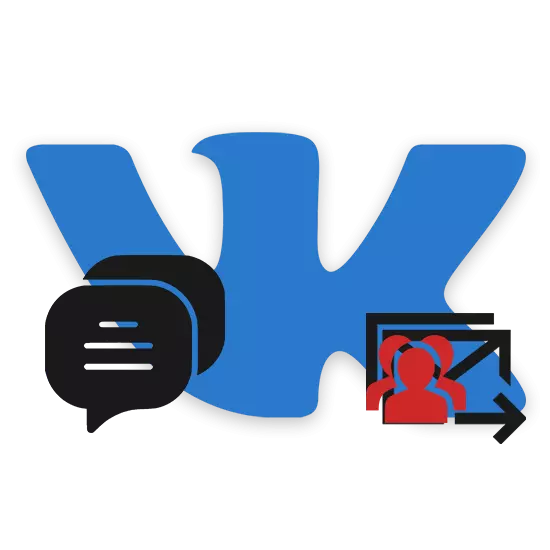
Gửi tin nhắn gửi thư cho bạn bè như một phần của mạng xã hội Vkontakte là một chủ đề rất phù hợp ngày nay, vì tài nguyên này được sử dụng tích cực để kiếm tiền, đóng vai trò là một nền tảng quảng cáo. Tuy nhiên, thậm chí có một ý tưởng để gửi thư, vì mức độ bảo vệ của trang web cao, khá khó để nhận ra nó.
Trang mạng
Phiên bản đầy đủ của trang web VKontakte cho phép bạn tận dụng ba phương pháp khác nhau, dựa trên các khả năng và sở thích. Tuy nhiên, bất kể phương pháp đã chọn, hồ sơ cá nhân của bạn cũng có thể bị chặn tiếp theo.Phương pháp 1: Trợ lý VK
Để tổ chức gửi tin nhắn đến những người vào danh sách bạn bè của bạn, bạn có thể dùng đến việc sử dụng dịch vụ của bên thứ ba. Đồng thời, tài nguyên trong câu hỏi sẽ yêu cầu bạn cung cấp quyền truy cập vào tài khoản, để bạn tin tưởng nó hay không - tự quyết định.
Lưu ý: Trong mọi trường hợp, để gửi nó là tốt nhất để sử dụng các tài khoản giả không xin lỗi để thua trong tương lai.
Chuyển đến trang web chính thức của Dịch vụ trợ lý VK
- Dưới dạng "Đăng nhập", sử dụng nút đăng ký.
- Điền vào các trường được trình bày bằng cách chỉ định địa chỉ email và mật khẩu của bạn để ủy quyền tiếp theo trên trang web.
Lưu ý: Không yêu cầu xác nhận e-mail.
- Sau khi hoàn tất đăng ký và nhấp vào liên kết Đăng nhập Đăng nhập, hãy điền vào các trường văn bản theo dữ liệu được chỉ định trước đó.
- Sau đó, khi trang khởi động dịch vụ, nhấp vào dòng "Hồ sơ" trên bảng điều khiển trên cùng.
- Trong khối "Tài khoản VK", nhấp vào biểu tượng Plus.
- Bước tiếp theo trong văn bản đã gửi, nhấp vào liên kết được tô sáng bằng màu xanh lam.
- Xác nhận việc cung cấp quyền truy cập dịch vụ vào tài khoản VKontakte của bạn.
- Đánh dấu và sao chép nội dung của dòng địa chỉ trình duyệt trực tuyến của bạn.
- Chèn bộ ký tự được sao chép vào một chuỗi trống trên trang web dịch vụ VK Trợ lý và nhấp vào nút slide.
- Bạn sẽ tìm hiểu về kết nối thành công của hồ sơ nếu "TOCKEN nhận được" xuất hiện trong khối tài khoản VK với khả năng xóa.

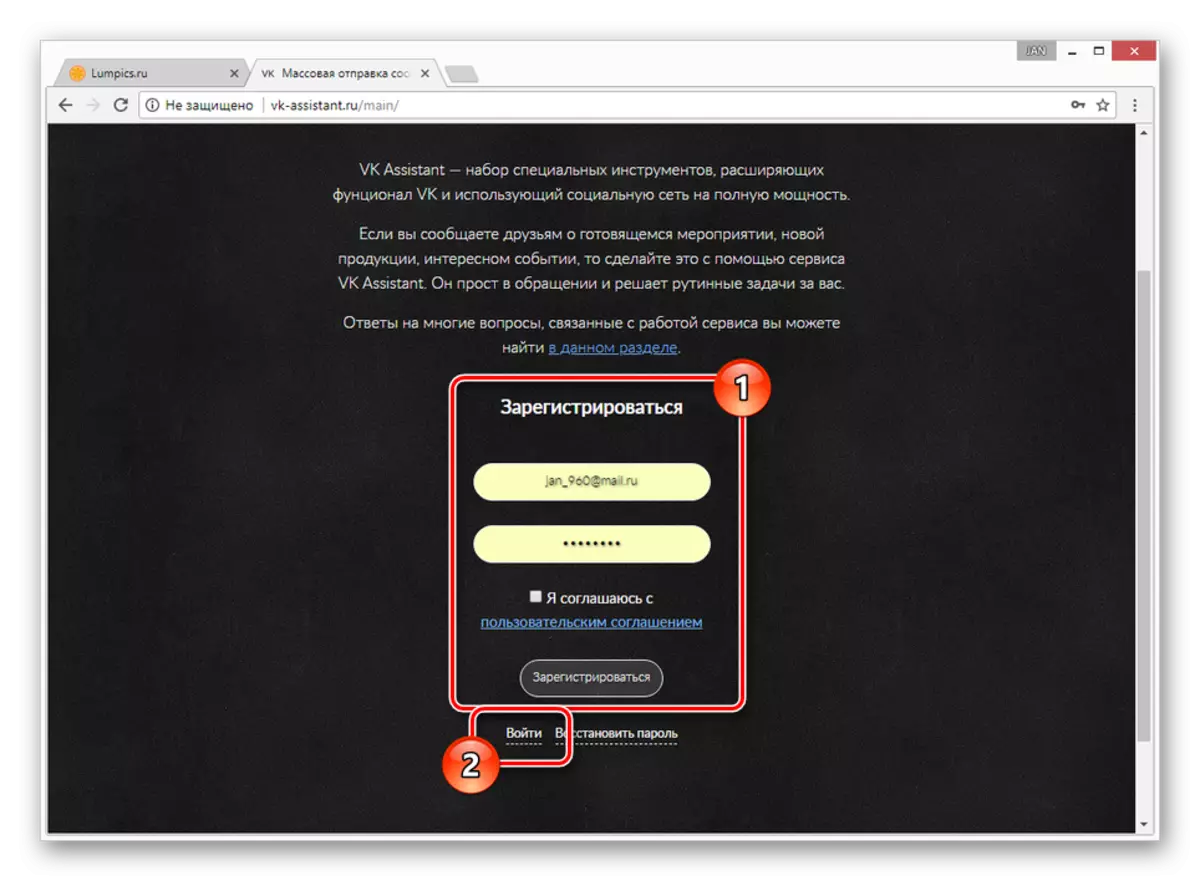

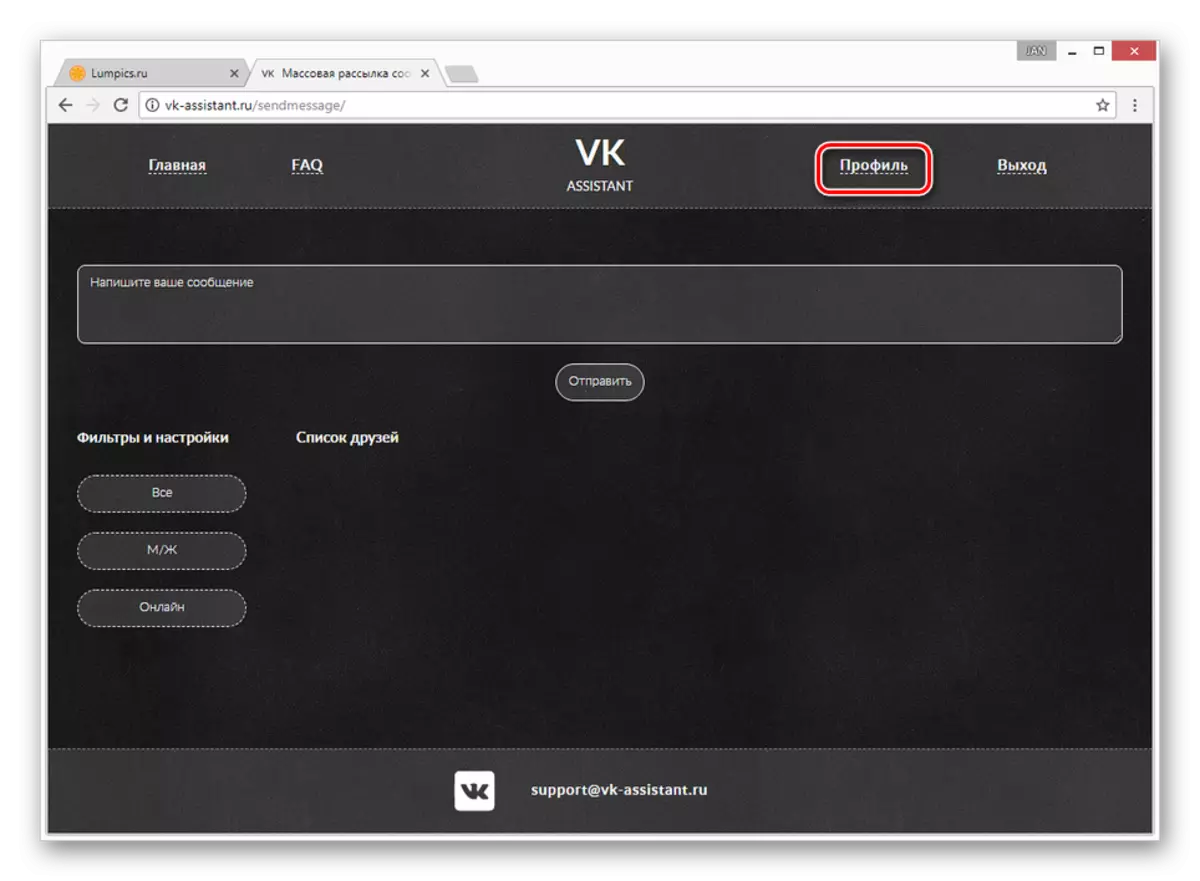

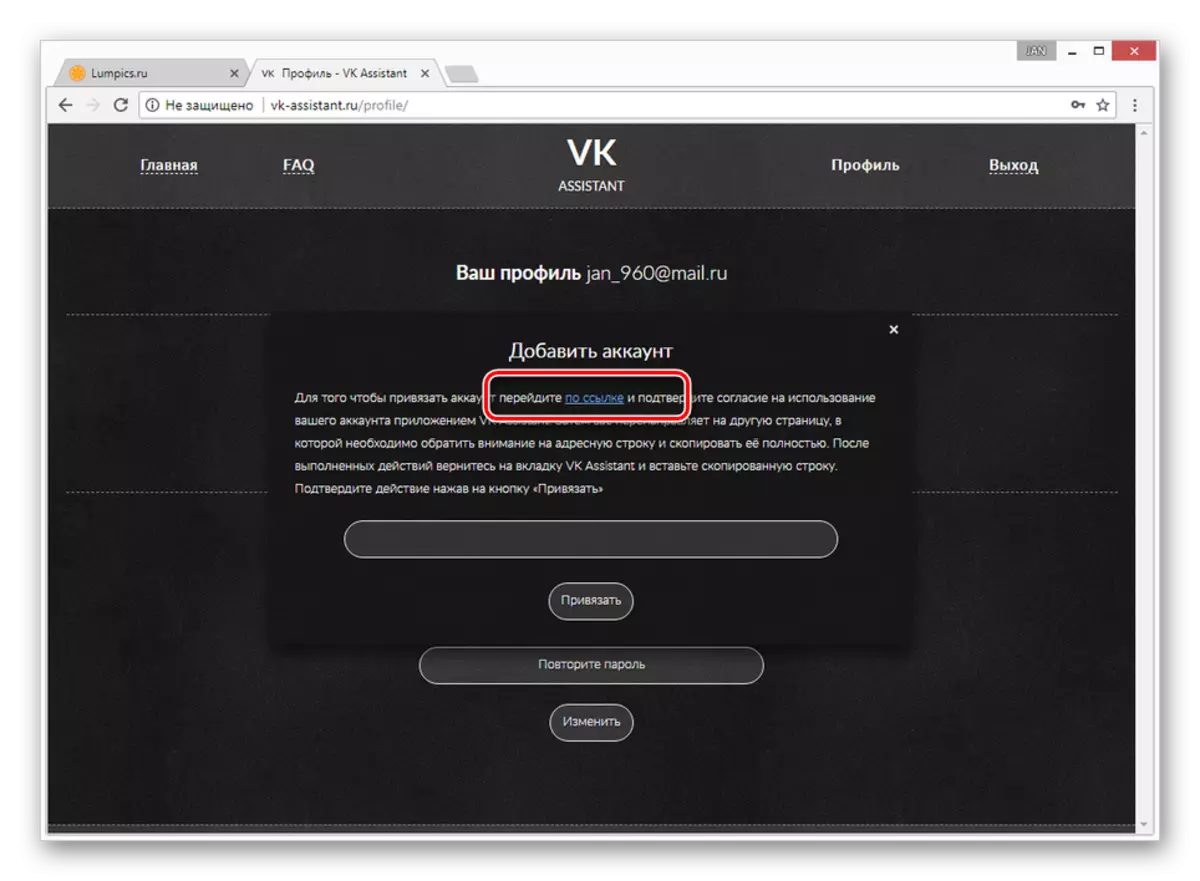



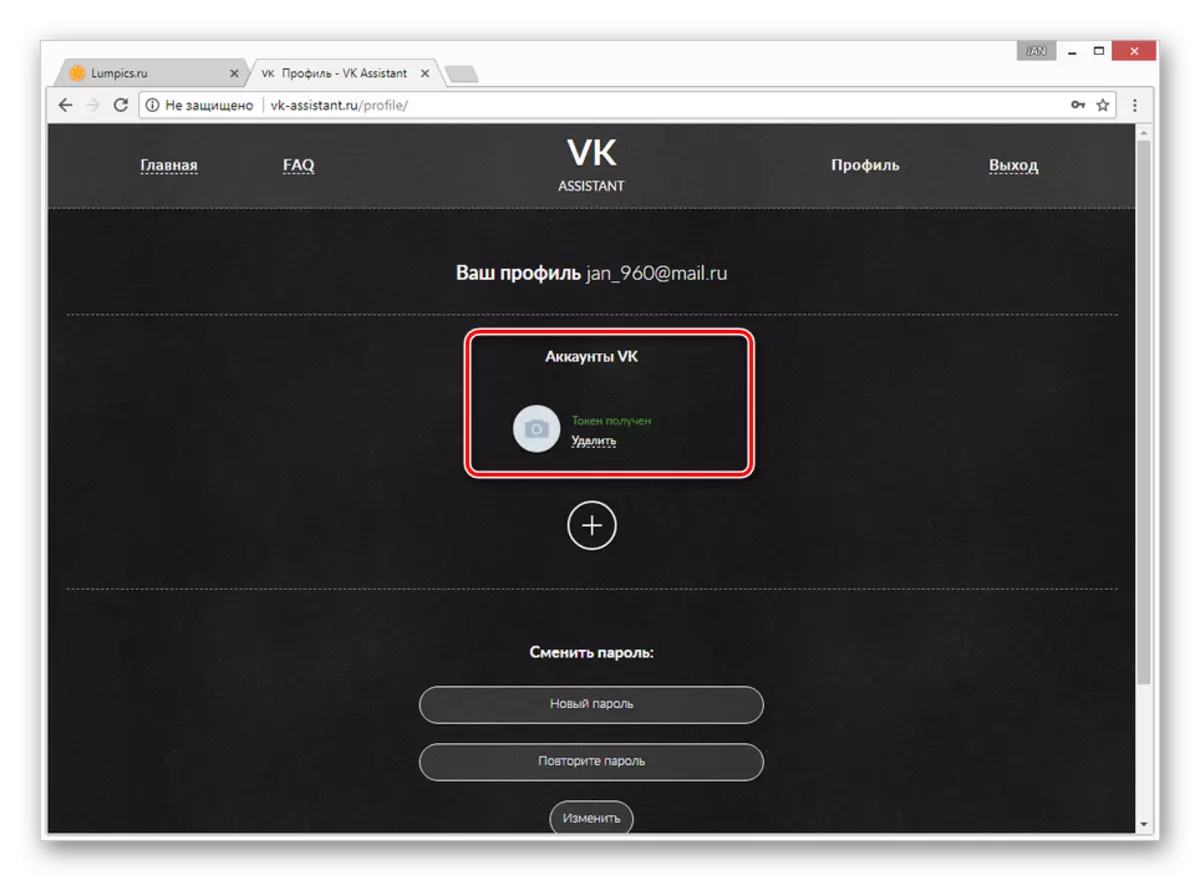
Sau khi hoàn thành việc chuẩn bị dịch vụ để gửi thêm, bạn có thể bắt đầu gửi tin nhắn.
- Sử dụng menu chính của trang web, đi đến trang chính.
- Với sự trợ giúp của khối "Bộ lọc", hãy đặt các đánh dấu đối diện với những người bạn đã rơi vào một số tiêu chí nhất định, cho dù đó là tầng hoặc trạng thái trực tuyến. Đưa ra chủ đề của bài viết này, tốt nhất là nhấn nút "Tất cả".
- Bạn có thể đặt độc lập hoặc xóa người dùng trong danh sách "danh sách bạn bè".
- Điền vào trường văn bản cơ bản "Viết tin nhắn của bạn" bằng cách sử dụng văn bản phân phối cần thiết làm cơ sở.
- Sau khi nhấn nút "Gửi", thông báo sẽ được gửi ngay lập tức cho tất cả bạn bè của bạn mà bạn đã lưu ý trước.
Lưu ý: Do phân phối email nhanh, trang của bạn cũng có thể chặn hệ thống bảo vệ VKontakte tự động.
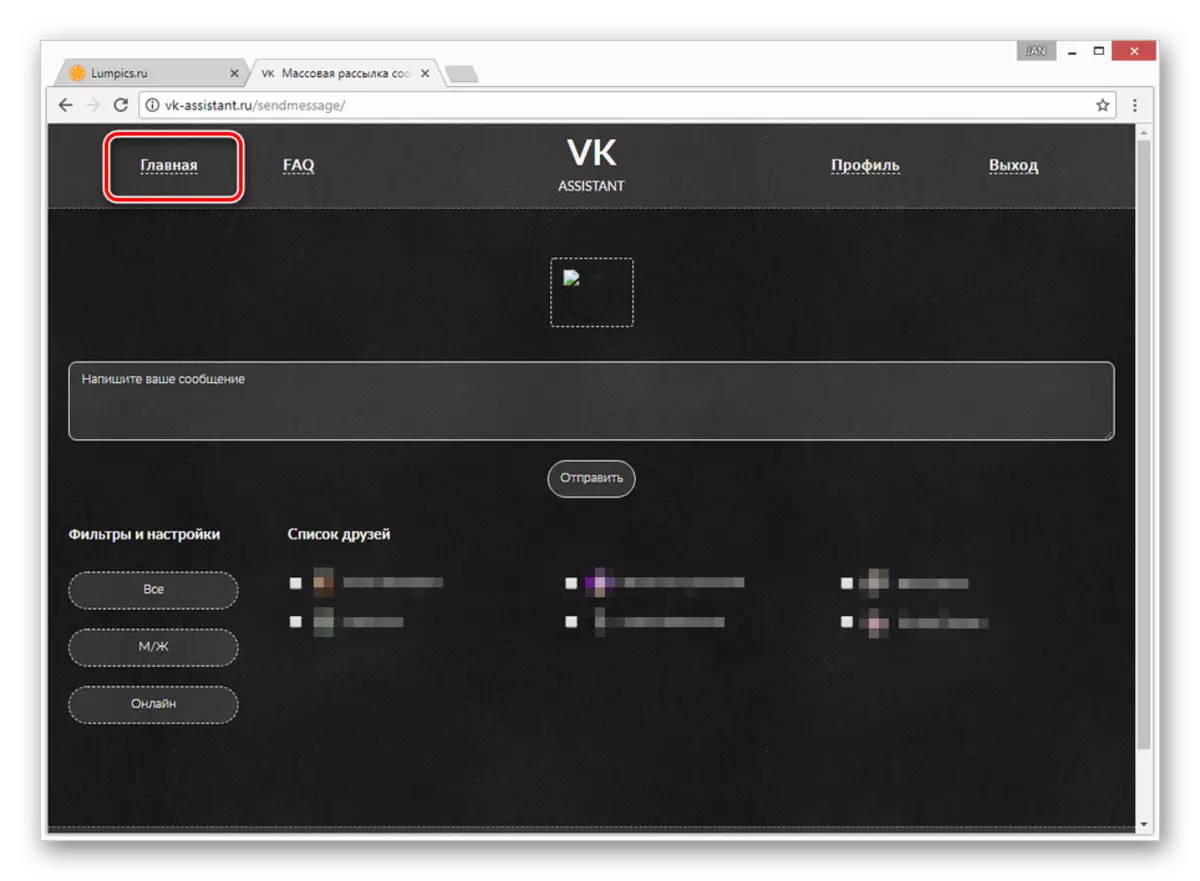
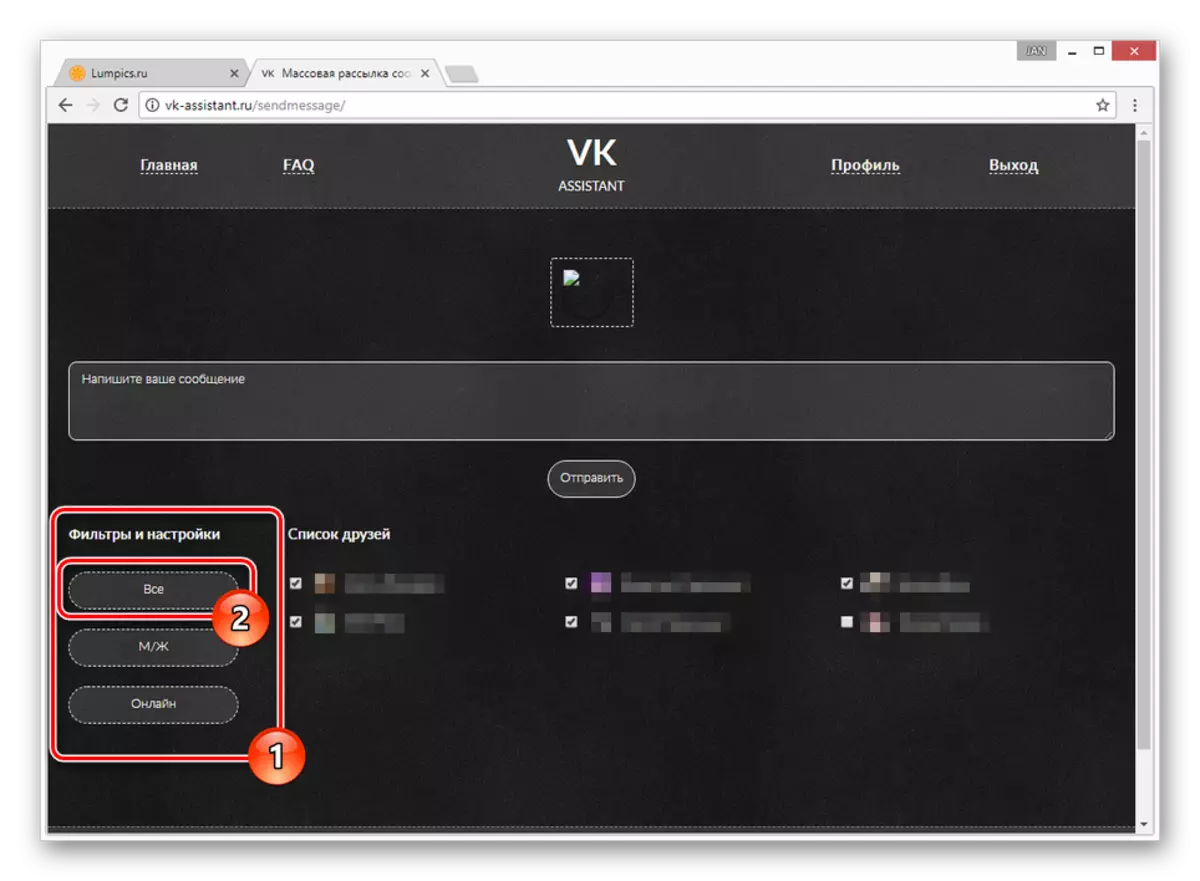
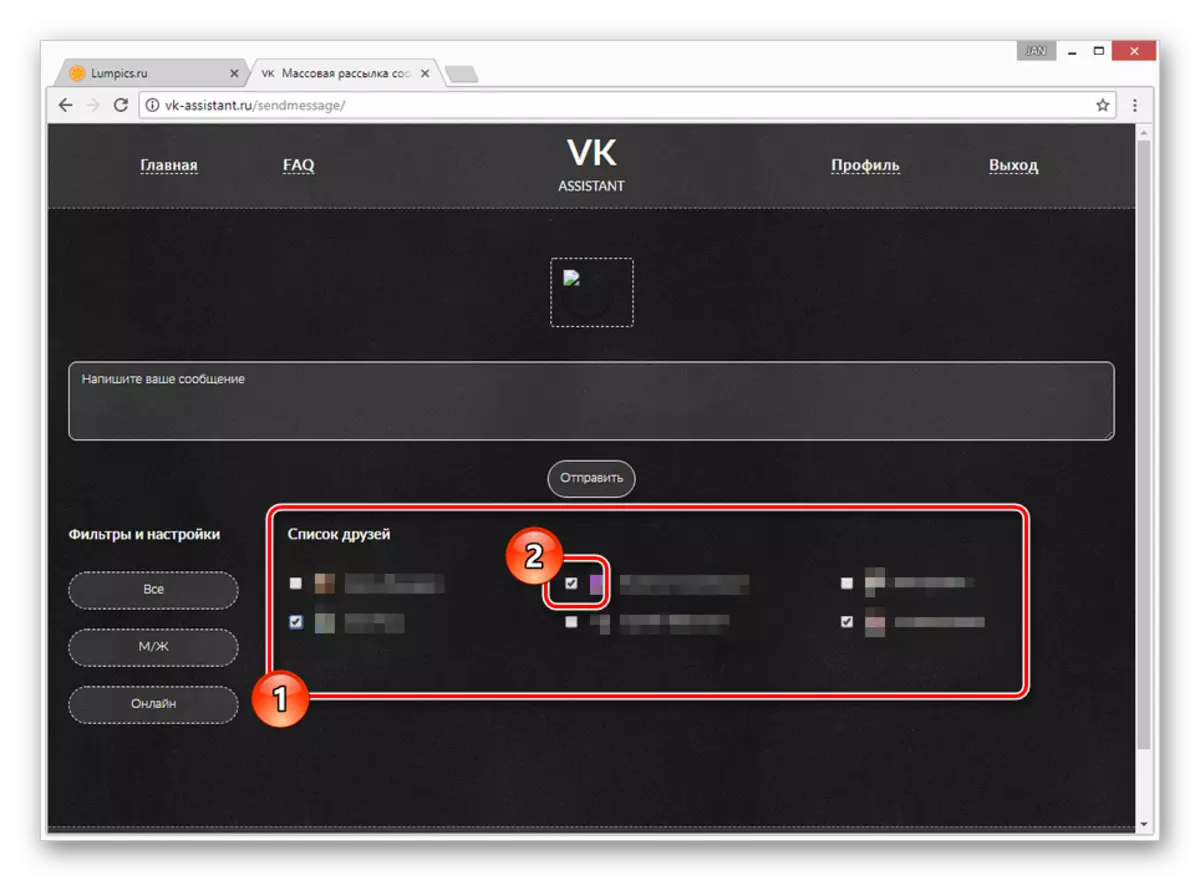

Xin lưu ý rằng mỗi chữ cái sẽ được gửi từ người của trang của bạn và lần lượt, có thể gặp phải việc khóa tài khoản spam của bạn nếu các khiếu nại có liên quan đến từ một số lượng người dùng ấn tượng.
Là nhược điểm chính của phương pháp này, có thể chặn trang của bạn ở đây nếu bạn bè phàn nàn về thư rác. Ngoài ra, số lượng bạn bè đồng thời được thêm vào trò chuyện được giới hạn ở 250 người.
Ứng dụng di động
Ứng dụng di động chính thức, cũng như một phiên bản đầy đủ, không cung cấp các cơ hội nhằm vào việc gửi thư hàng loạt cho người dùng. Nhưng ngay cả như vậy, bạn có thể dùng đến việc tạo ra một cuộc trò chuyện bằng cách kết hợp người dùng cần thiết vào nhiều hộp thoại.
Lưu ý: Trên thiết bị di động, phương thức được mô tả là tùy chọn duy nhất có liên quan.
- Sử dụng thanh điều hướng dưới cùng, mở phần bằng các hộp thoại và nhấp vào biểu tượng hình ảnh cộng ở góc trên bên phải của màn hình.
- Trong danh sách, chọn Tạo Tạo cuộc trò chuyện.
- Đặt các dấu bên cạnh những người mong muốn, nếu cần thiết bằng cách sử dụng hệ thống tìm kiếm. Để hoàn tất quá trình tạo một cuộc trò chuyện mới, nhấp vào biểu tượng hộp kiểm trên bảng trên cùng.
- Sau đó, bạn chỉ có thể gửi tin nhắn mong muốn như một phần của trò chuyện mới.

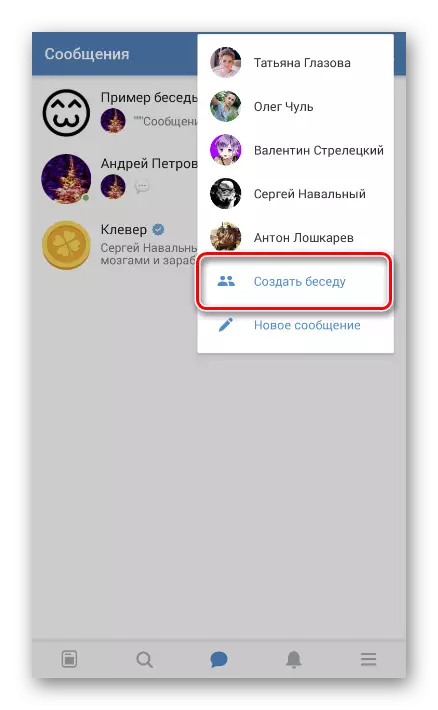
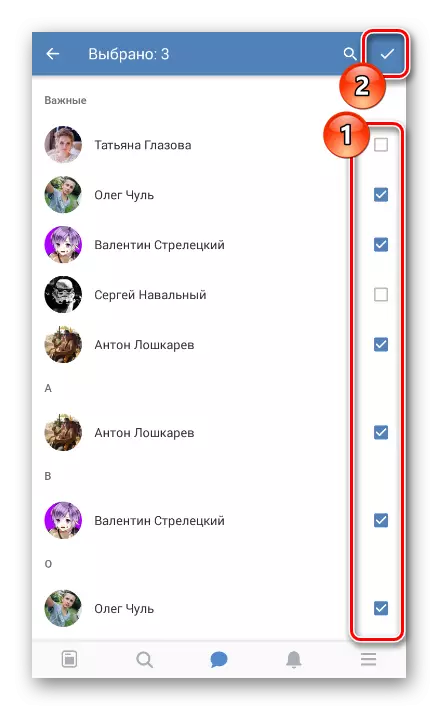
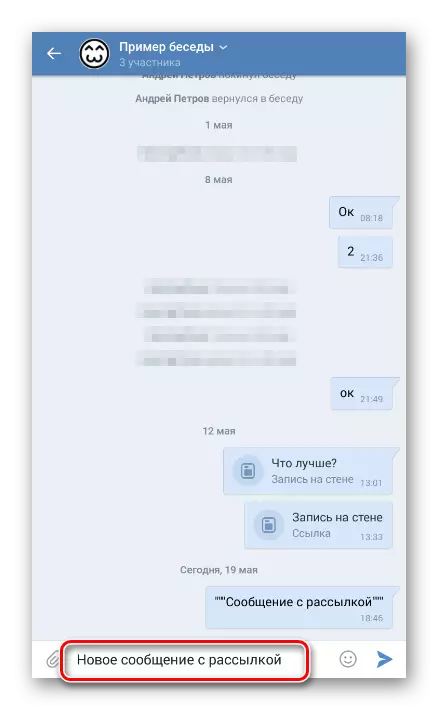
Các nhận xét tương tự được áp dụng cho phương pháp này mà chúng tôi đã được lên tiếng theo cách tương tự cho một trang web. Hơn nữa, bạn nên xem xét rằng người dùng có thể rời khỏi cuộc trò chuyện mà không có bất kỳ hạn chế nào, do đó làm cho bạn có khả năng gửi thư thêm.
